Kuinka kieltää ohjelman käynnistäminen Windows 10 ssä, 8.1 ja Windows 7
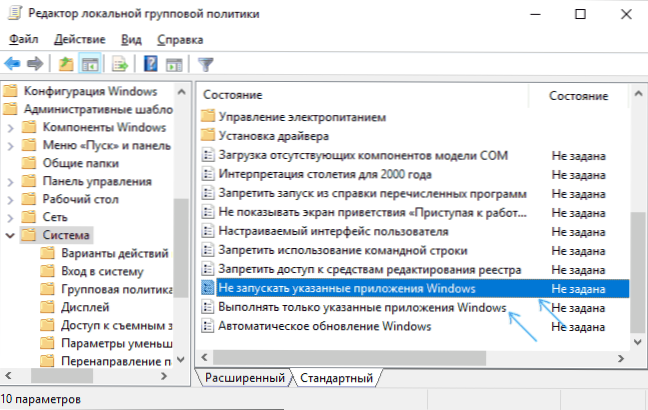
- 3361
- 952
- Darryl Hammes MD
Jos joudut kieltämään tiettyjen ohjelmien käynnistämisen Windowsissa, voit tehdä tämän käyttämällä rekisterin toimittajaa tai paikallisen ryhmäkäytännön toimittajaa (jälkimmäinen on saatavana vain ammattimaisissa, yritys- ja enimmäisversioissa).
Tässä ohjeessa yksityiskohtaisesti siitä, kuinka estää ohjelman käynnistäminen kahdella mainitulla menetelmällä. Jos kiellon tarkoitus on lapsen aitaaminen yksittäisten sovellusten käytöstä, Windows 10: ssä voit käyttää vanhempien hallintaa. On myös seuraavia menetelmiä: Kaikkien ohjelmien käynnistämisen kielto paitsi myymälän sovellukset, Windows 10 Kiosk -tila (vain yhden sovelluksen käynnistäminen).
Ohjelmien käynnistämisen kielto paikallisen ryhmäpolitiikan toimittajassa
Ensimmäinen menetelmä on estää tiettyjä ohjelmia käyttämällä paikallisen ryhmäkäytäntöä, joka on saatavana Windows 10: n erillisissä painoksissa.1 ja Windows 7.
Asenna kielto tällä tavalla seuraavia vaiheita
- Paina näppäimistön Win+R -näppäimet (Win - Windows Emblem -näppäin), kirjoita Gpedit.MSC Ja napsauta Enter. Paikallisen ryhmäkäytännön toimittaja avautuu (ilman sen puuttumista menetelmää rekisteröintieditoria käyttämällä).
- Siirry editorissa käyttäjän määritysosaan - hallinnolliset mallit - järjestelmä.
- Kiinnitä huomiota kahteen parametriin editori -ikkunan oikealla puolella: "Älä käynnistä määritettyjä Windowsia ja" Suorita vain määritetyt Windows -sovellukset ". Tehtävästä riippuen (kieltää yksittäiset ohjelmat tai ratkaise vain valitut ohjelmat), kutakin niistä voidaan käyttää, mutta suosittelen ensimmäisen käyttämistä. Napsauta kahdesti "Älä käynnistä määritettyjä Windows -sovelluksia".
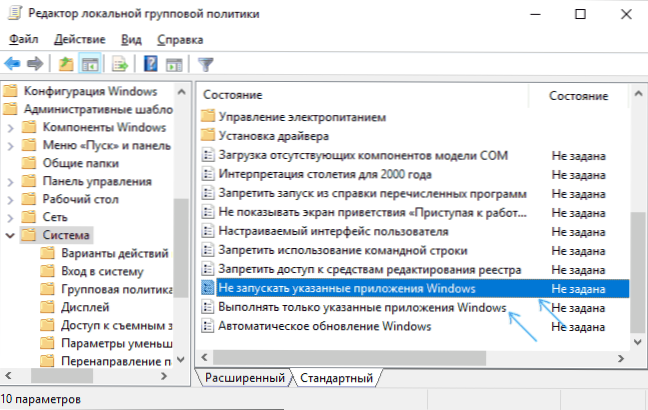
- Asenna "osallistava" ja napsauta sitten "Näytä" -painiketta kiellettyjen ohjelmien luettelossa ".
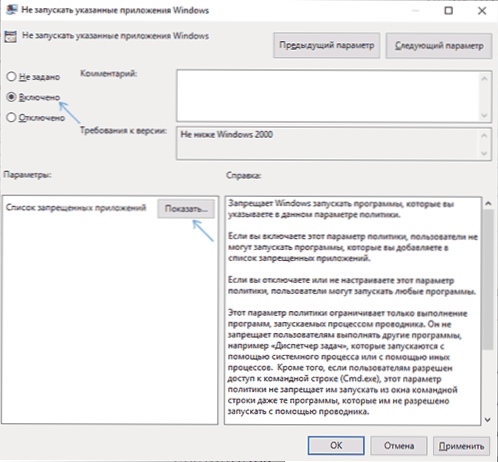
- Lisää nimiä luetteloon .EXE -tiedostot niistä ohjelmista, jotka on estettävä. Jos et tiedä nimeä .exe -tiedosto, voit käynnistää tällaisen ohjelman, löytää sen Windows Tasks Manager -sovelluksesta ja nähdä sen. Sinun ei tarvitse ilmoittaa koko tiedostoon, kun se on ilmoitettu, kielto ei toimi.
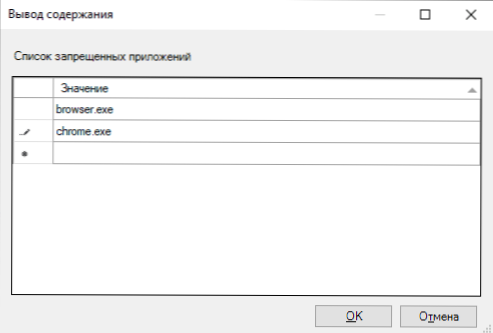
- Kun olet lisännyt kaikki tarvittavat ohjelmat kiellettyyn luetteloon, napsauta OK ja sulje paikallisen ryhmäkäytännön toimittaja.
Tyypillisesti muutokset tulevat voimaan heti, käyttämättä tietokonetta uudelleen ja ohjelman käynnistäminen tulee mahdottomaksi.
Ohjelman käynnistäminen Rekisterieditorin avulla
Voit määrittää valittujen ohjelmien käynnistämiskiellon rekisteröintieditorissa, jos Gpedit.MSC ei ole käytettävissä tietokoneellasi.
- Paina näppäimistön Win+R -näppäimiä, kirjoita Refedit ja napsauta Enter, rekistereditori avataan.
- Siirry rekisteriosastoon
Hkey_current_user \ Software \ Microsoft \ Windows \ currentversion \ Policies \ Explorer
- Luo "Explorer" -osiossa alajakso nimellä estäjä (voit tehdä tämän napsauttamalla "Fold" -tutkinnon oikean hiiren painiketta ja valitsemalla haluttu valikkokohta).
- Valitse alajakso Hylätä ja luo merkkijonoparametri (oikeanpuoleinen napsautus oikean paneelin tyhjään paikkaan - luo merkkijonoparametri) nimellä 1.
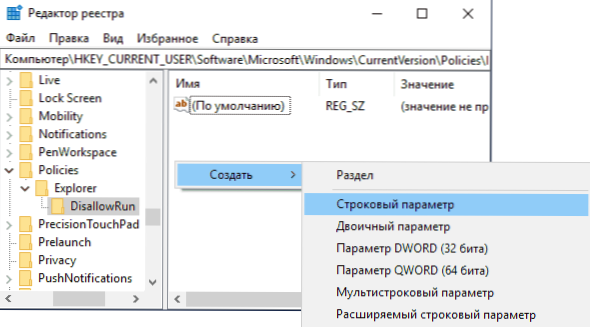
- Paina kahdesti luodun parametrin mukaan ja ilmoita nimi merkitykseksi .ohjelmatiedostosta, joka on kiellettävä käynnistää.
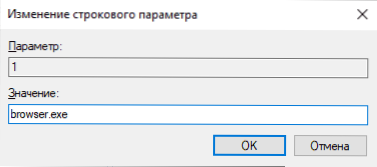
- Toista samat toiminnot estämään muita ohjelmia, antamalla merkkijonoparametrien nimet järjestyksessä.
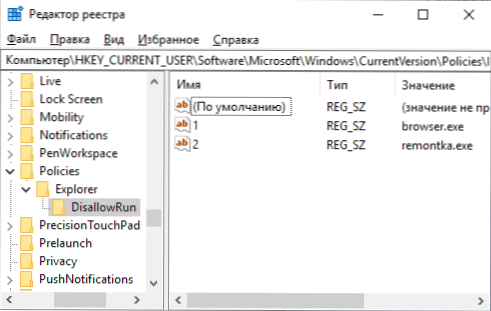
Koko prosessi saadaan päätökseen tässä, ja kielto tulee voimaan käynnistämättä tietokonetta uudelleen tai poistuu Windowsista.
Tulevaisuudessa ensimmäisellä tai toisella tavalla tehtyjen kieltojen peruuttamiseksi voit poistaa parametrit määritellystä rekisteriosasta kiellettyjen ohjelmien luettelosta paikallisen ryhmäkäytännön toimittajan tai yksinkertaisesti irrottautumisen (yksinkertaisesti irrottautua ( "on käytöstä" tai "ei asetettu") asentaminen muuttunut käytäntö Geeditissä.
lisäinformaatio
Windows kieltää myös ohjelmistojen käynnistämisen ohjelmistorajoituskäytäntöjen avulla, SRP -tietoturvakäytäntö kuitenkin perustaa. Yleisesti yksinkertaistettu muoto: Voit siirtyä tietokonekonfiguraatio -osion paikallisen ryhmäkäytännön editoriin - Windows Configuration - Suojausparametrit, paina "ohjelmien rajoitetun käytön" oikeaa painiketta ja määritä edelleen tarvittavat parametrit.
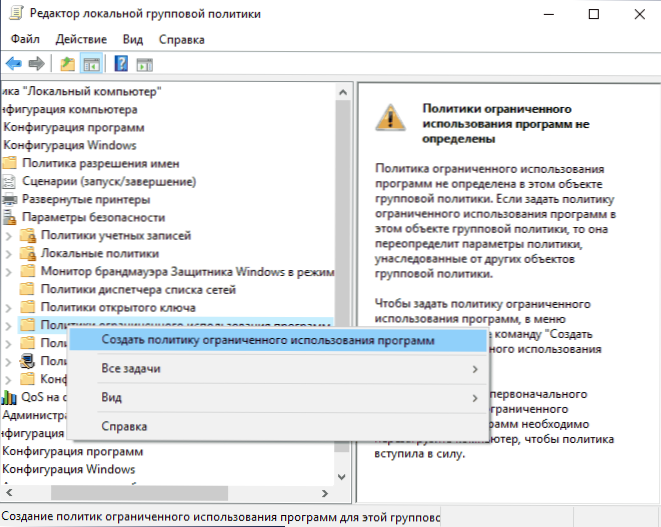
Esimerkiksi helpoin vaihtoehto on luoda sääntö "lisäsäännöt" -osiossa olevalle polulle kiellettämällä kaikkien määritellyn kansiossa olevien ohjelmien käynnistäminen, mutta tämä on vain erittäin pinnallinen lähestymistapa ohjelmistorajoittelupolitiikkaan. Ja jos käytät rekistereditoria kokoonpanoon, tehtävä on edelleen monimutkainen. Mutta tätä tekniikkaa käyttävät jotkut kolmannen osapuolen ohjelmat, jotka yksinkertaistavat prosessia, esimerkiksi voit perehtyä ohjeisiin ohjelmien ja järjestelmäelementtien estämiseen askAdminissa.

